Étape 3. Sélection des composants et configuration des paramètres d'installation des composants
3 juillet 2024
ID 36769
Au cours de cette étape, vous pouvez sélectionner les modules de l'application que vous souhaitez installer. Le bouton ![]() permet d'ajouter ou d'exclure des composants de l'application à installer sur l'ordinateur. Les options suivantes d'installation des composants sont disponibles :
permet d'ajouter ou d'exclure des composants de l'application à installer sur l'ordinateur. Les options suivantes d'installation des composants sont disponibles :
- Console de gestion, Serveur de sécurité et module DLP (voir illustration ci-dessous) ;

Arborescence des composants lorsque tous les composants de l'application sont installés
- Console de gestion et Serveur de sécurité (voir illustration ci-dessous) ;

Arborescence des composants lorsque le module DLP est exclu de l'installation
- Console de gestion (voir illustration ci-dessous) ;
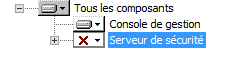
Arborescence des composants lorsque le Serveur de sécurité est exclu de l'installation
La Console de gestion peut être installée sur un autre ordinateur pour assurer l'administration à distance du Serveur de sécurité de Kaspersky Security.
Pour configurer les paramètres d'installation des composants, procédez comme suit :
- Dans le champ Dossier de destination , indiquez le chemin d'accès au dossier d'installation de l'application. Vous pouvez indiquer le chemin d'accès manuellement ou en cliquant sur le bouton Parcourir.
Par défaut, l'application est installée dans le dossier C:\Program Files (x86)\Kaspersky Lab\Kaspersky Security for SharePoint Server\.
- Dans le champ Dossier de stockage des données , indiquez le chemin d'accès au dossier dans lequel l'application sauvegardera les journaux de l'application et les bases de l'application. Vous pouvez indiquer le chemin d'accès manuellement ou en cliquant sur le bouton Parcourir.
Par défaut, l'application sauvegarde les données dans le dossier C:\Program Files (x86)\Kaspersky Lab\Kaspersky Security for SharePoint Server\data\.
Si vous souhaitez annuler les valeurs que vous avez définies pour les paramètres et rétablir les valeurs par défaut, appuyez sur le bouton Réinitialiser.
- Cliquez sur le bouton Disques pour consulter les informations sur l'espace disponible sur les disques locaux nécessaires pour installer les composants sélectionnés.
Les informations sur les disques locaux s'affichent dans la fenêtre qui s'ouvre.
Pour passer à l'étape suivante de l'Assistant d'installation de l'application, cliquez sur le bouton Suivant.